
ಡಿವಿಡಿಗಳು, ಇತರ ಆಪ್ಟಿಕಲ್ ಮಾಧ್ಯಮದಂತೆ, ಹತಾಶವಾಗಿ ಹಳತಾದ. ಅದೇ ಸಮಯದಲ್ಲಿ, ಅನೇಕ ಬಳಕೆದಾರರು ಈ ಡಿಸ್ಕುಗಳಲ್ಲಿ ವಿವಿಧ ವೀಡಿಯೊ ರೆಕಾರ್ಡಿಂಗ್ಗಳನ್ನು ಇನ್ನೂ ಸಂಗ್ರಹಿಸುತ್ತಾರೆ ಮತ್ತು ಕೆಲವರು ಒಮ್ಮೆ ಸ್ವಾಧೀನಪಡಿಸಿಕೊಂಡ ಚಿತ್ರಗಳ ಘನ ಸಂಗ್ರಹಗಳನ್ನು ಹೊಂದಿದ್ದಾರೆ. ಈ ಲೇಖನದಲ್ಲಿ ಡಿವಿಡಿಯಿಂದ ಕಂಪ್ಯೂಟರ್ನ ಹಾರ್ಡ್ ಡ್ರೈವ್ಗೆ ಹೇಗೆ ಮಾಹಿತಿಯನ್ನು ವರ್ಗಾಯಿಸುವುದು ಎಂಬುದರ ಕುರಿತು ನಾವು ಮಾತನಾಡುತ್ತೇವೆ.
ಡಿವಿಡಿಯಿಂದ ಪಿಸಿಗೆ ವೀಡಿಯೊ ವರ್ಗಾಯಿಸುವುದು
ಒಂದು ಹಾರ್ಡ್ ಡಿಸ್ಕ್ಗೆ ವೀಡಿಯೊ ಅಥವಾ ಚಲನಚಿತ್ರವನ್ನು ವರ್ಗಾಯಿಸಲು ಸುಲಭವಾದ ಮಾರ್ಗವೆಂದರೆ "video_ts" ಎಂಬ ಫೋಲ್ಡರ್ ಮಾಧ್ಯಮದಿಂದ ನಕಲಿಸುತ್ತಿದೆ. ಇದು ವಿಷಯ, ಹಾಗೆಯೇ ವಿವಿಧ ಮೆಟಾಡೇಟಾ, ಮೆನುಗಳು, ಉಪಶೀರ್ಷಿಕೆಗಳು, ಕವರ್, ಇತ್ಯಾದಿಗಳನ್ನು ಒಳಗೊಂಡಿದೆ.
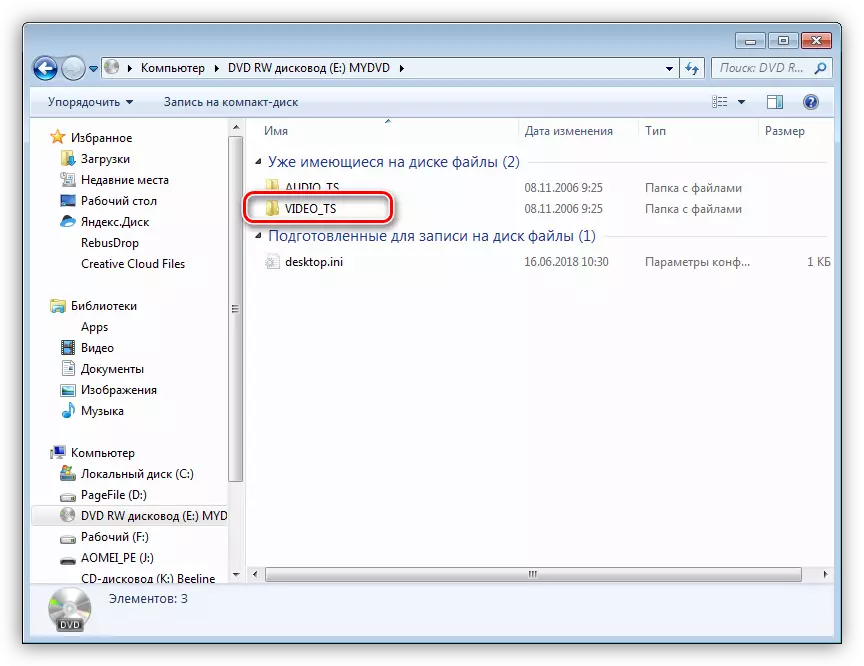
ಈ ಫೋಲ್ಡರ್ಗೆ ಯಾವುದೇ ಅನುಕೂಲಕರ ಸ್ಥಳಕ್ಕೆ ನಕಲಿಸಬಹುದು, ಮತ್ತು ಪ್ಲೇಬ್ಯಾಕ್ಗಾಗಿ ನೀವು ಅದನ್ನು ಆಟಗಾರ ವಿಂಡೋದಲ್ಲಿ ಸಂಪೂರ್ಣವಾಗಿ ಎಳೆಯಬೇಕಾಗಿದೆ. ಈ ಉದ್ದೇಶಗಳಿಗಾಗಿ, ವಿಎಲ್ಸಿ ಮೀಡಿಯಾ ಪ್ಲೇಯರ್ ಅತ್ಯಂತ ಪೂರ್ವಾಪೇಕ್ಷಿತ ಫೈಲ್ ಸ್ವರೂಪಗಳಂತೆ ಸಂಪೂರ್ಣವಾಗಿ ಸೂಕ್ತವಾಗಿದೆ.

ನೀವು ನೋಡುವಂತೆ, ಡಿವಿಡಿ ಪ್ಲೇಯರ್ನಲ್ಲಿ ಡಿಸ್ಕ್ ಅನ್ನು ನಾವು ಆಡಿದಂತೆ ಪರದೆಯು ಕ್ಲಿಕ್ ಮೆನುವನ್ನು ತೋರಿಸುತ್ತದೆ.

ಡಿಸ್ಕ್ ಅಥವಾ ಫ್ಲ್ಯಾಶ್ ಡ್ರೈವ್ನಲ್ಲಿನ ಫೈಲ್ಗಳೊಂದಿಗೆ ಇಡೀ ಫೋಲ್ಡರ್ ಅನ್ನು ಇಟ್ಟುಕೊಳ್ಳಲು ಇದು ಯಾವಾಗಲೂ ಅನುಕೂಲಕರವಲ್ಲ, ಹಾಗಾಗಿ ನಾವು ಅದನ್ನು ಒಂದು ಸಮಗ್ರ ವೀಡಿಯೊಗೆ ಹೇಗೆ ತಿರುಗಿಸಬೇಕು ಎಂಬುದನ್ನು ನಾವು ಲೆಕ್ಕಾಚಾರ ಮಾಡುತ್ತೇವೆ. ವಿಶೇಷ ಕಾರ್ಯಕ್ರಮಗಳನ್ನು ಬಳಸಿಕೊಂಡು ಡೇಟಾವನ್ನು ಪರಿವರ್ತಿಸುವ ಮೂಲಕ ಇದನ್ನು ಮಾಡಲಾಗುತ್ತದೆ.
ವಿಧಾನ 1: ಫ್ರೀಮೇಕ್ ವಿಡಿಯೋ ಪರಿವರ್ತಕ
ಈ ಪ್ರೋಗ್ರಾಂ ನಿಮಗೆ ಒಂದು ಸ್ವರೂಪದಿಂದ ಇನ್ನೊಂದಕ್ಕೆ ವೀಡಿಯೊಗಳನ್ನು ಭಾಷಾಂತರಿಸಲು ಅನುಮತಿಸುತ್ತದೆ, ಇದರಲ್ಲಿ ಡಿವಿಡಿ ಕ್ಯಾರಿಯರ್ನಲ್ಲಿ ಇದೆ. ನಿಮಗೆ ಅಗತ್ಯವಿರುವ ಕಾರ್ಯಾಚರಣೆಯನ್ನು ನಿರ್ವಹಿಸಲು, ಕಂಪ್ಯೂಟರ್ಗೆ ಫೋಲ್ಡರ್ "video_ts" ಅನ್ನು ನಕಲಿಸಲು ಅಗತ್ಯವಿಲ್ಲ.
- ಪ್ರೋಗ್ರಾಂ ಅನ್ನು ರನ್ ಮಾಡಿ ಮತ್ತು "ಡಿವಿಡಿ" ಗುಂಡಿಯನ್ನು ಒತ್ತಿರಿ.

- DVD ಡಿಸ್ಕ್ನಲ್ಲಿ ನಮ್ಮ ಫೋಲ್ಡರ್ ಅನ್ನು ಆರಿಸಿ ಮತ್ತು ಸರಿ ಕ್ಲಿಕ್ ಮಾಡಿ.

- ಮುಂದೆ, ನಾವು ಶ್ರೇಷ್ಠ ಗಾತ್ರವನ್ನು ಹೊಂದಿರುವ ವಿಭಾಗದ ಬಳಿ ಟ್ಯಾಂಕ್ ಅನ್ನು ಹಾಕಿದ್ದೇವೆ.

- "ಪರಿವರ್ತನೆ" ಗುಂಡಿಯನ್ನು ಒತ್ತಿ ಮತ್ತು ಡ್ರಾಪ್-ಡೌನ್ ಪಟ್ಟಿಯಲ್ಲಿ ಬಯಸಿದ ಸ್ವರೂಪವನ್ನು ಆಯ್ಕೆ ಮಾಡಿ, ಉದಾಹರಣೆಗೆ, MP4.
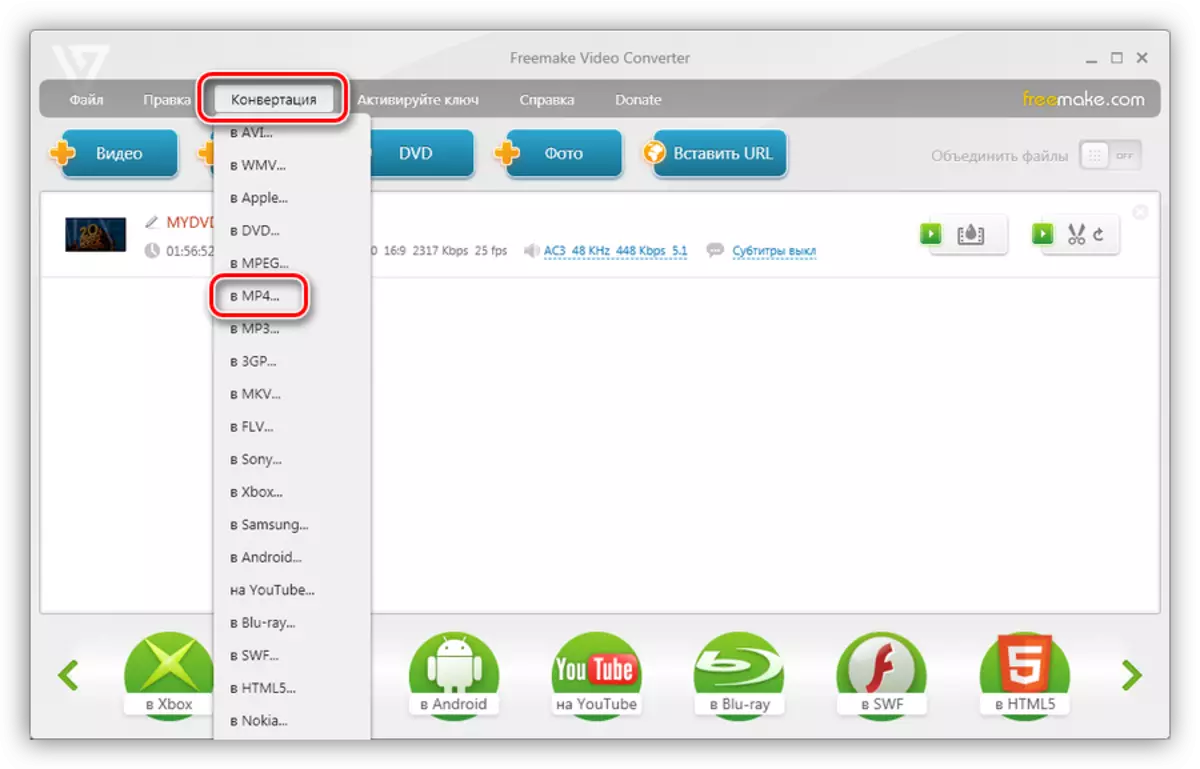
- ನಿಯತಾಂಕಗಳ ವಿಂಡೋದಲ್ಲಿ, ನೀವು ಗಾತ್ರವನ್ನು ಆಯ್ಕೆ ಮಾಡಬಹುದು (ಮೂಲ ಶಿಫಾರಸು) ಮತ್ತು ಉಳಿಸಲು ಫೋಲ್ಡರ್ ಅನ್ನು ವ್ಯಾಖ್ಯಾನಿಸಬಹುದು. ಹೊಂದಾಣಿಕೆಯ ನಂತರ, "ಪರಿವರ್ತಿಸಿ" ಕ್ಲಿಕ್ ಮಾಡಿ ಮತ್ತು ಪ್ರಕ್ರಿಯೆಯ ಅಂತ್ಯದಲ್ಲಿ ಕಾಯುತ್ತಿದೆ.

ಪರಿಣಾಮವಾಗಿ, ನಾವು ಒಂದು ಕಡತದಲ್ಲಿ MP4 ಸ್ವರೂಪದಲ್ಲಿ ಚಲನಚಿತ್ರವನ್ನು ಸ್ವೀಕರಿಸುತ್ತೇವೆ.
ವಿಧಾನ 2: ಫಾರ್ಮ್ಯಾಟ್ ಫ್ಯಾಕ್ಟರಿ
ಅಪೇಕ್ಷಿತ ಫಲಿತಾಂಶವನ್ನು ಸಾಧಿಸಲು ಸ್ವರೂಪ ಫ್ಯಾಕ್ಟರಿ ಸಹ ನಮಗೆ ಸಹಾಯ ಮಾಡುತ್ತದೆ. ಫ್ರೀಮೇಕ್ ವೀಡಿಯೊ ಪರಿವರ್ತಕದಿಂದ ವ್ಯತ್ಯಾಸವೆಂದರೆ ನಾವು ಪ್ರೋಗ್ರಾಂನ ಪೂರ್ಣ-ವೈಶಿಷ್ಟ್ಯಗೊಳಿಸಿದ ಉಚಿತ ಆವೃತ್ತಿಯನ್ನು ಪಡೆಯುತ್ತೇವೆ. ಅದೇ ಸಮಯದಲ್ಲಿ, ಈ ಸಾಫ್ಟ್ವೇರ್ ಅಭಿವೃದ್ಧಿಯಲ್ಲಿ ಸ್ವಲ್ಪ ಹೆಚ್ಚು ಸಂಕೀರ್ಣವಾಗಿದೆ.
- ಪ್ರೋಗ್ರಾಂ ಅನ್ನು ಪ್ರಾರಂಭಿಸಿದ ನಂತರ, ಎಡ ಇಂಟರ್ಫೇಸ್ ಬ್ಲಾಕ್ನಲ್ಲಿ "ROM ಸಾಧನ \ DVD \ CD \ ISO" ಶೀರ್ಷಿಕೆಯೊಂದಿಗೆ ಟ್ಯಾಬ್ಗೆ ಹೋಗಿ.

- ಇಲ್ಲಿ ನೀವು "ಡಿವಿಡಿ ಇನ್ ವೀಡಿಯೊ" ಗುಂಡಿಯನ್ನು ಒತ್ತಿರಿ.

- ತೆರೆಯುವ ವಿಂಡೋದಲ್ಲಿ, ನೀವು ಹಿಂದೆ ಕಂಪ್ಯೂಟರ್ಗೆ ನಕಲಿಸಿದರೆ, ಡಿಸ್ಕ್ ಮತ್ತು ಫೋಲ್ಡರ್ ಅನ್ನು ಸೇರಿಸಿದ ಡ್ರೈವ್ ಅನ್ನು ನೀವು ಆಯ್ಕೆ ಮಾಡಬಹುದು.
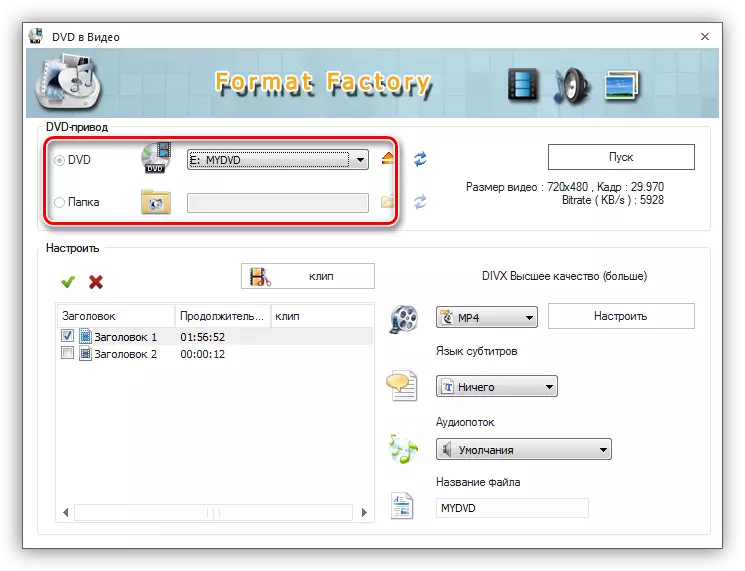
- ಸೆಟ್ಟಿಂಗ್ಗಳ ಬ್ಲಾಕ್ನಲ್ಲಿ, ಶೀರ್ಷಿಕೆಯನ್ನು ಆರಿಸಿ, ಹತ್ತಿರವಿರುವ ಅತಿದೊಡ್ಡ ಸಮಯ ಮಧ್ಯಂತರವನ್ನು ಸೂಚಿಸಲಾಗುತ್ತದೆ.

- ಸರಿಯಾದ ಡ್ರಾಪ್-ಡೌನ್ ಪಟ್ಟಿಯಲ್ಲಿ, ನಾವು ಔಟ್ಪುಟ್ ಸ್ವರೂಪವನ್ನು ವ್ಯಾಖ್ಯಾನಿಸುತ್ತೇವೆ.
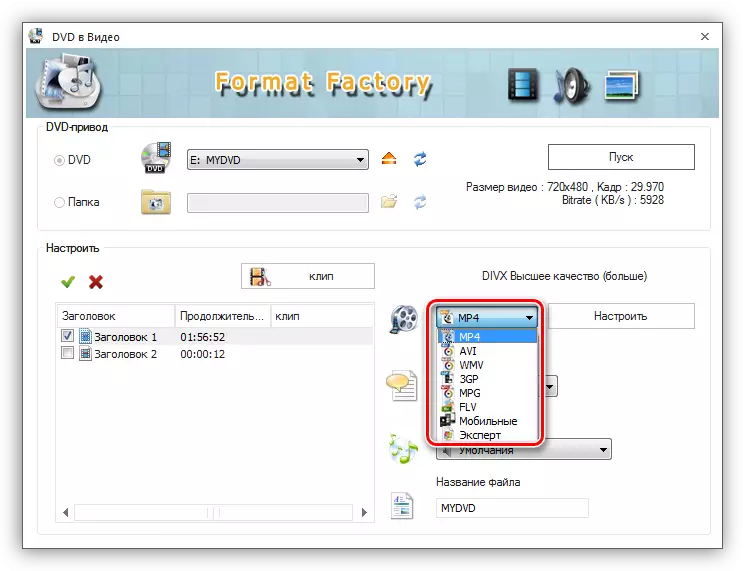
- "ಪ್ರಾರಂಭಿಸು" ಕ್ಲಿಕ್ ಮಾಡಿ, ಅದರ ನಂತರ ಪರಿವರ್ತನೆ ಪ್ರಕ್ರಿಯೆಯು ಪ್ರಾರಂಭವಾಗುತ್ತದೆ.
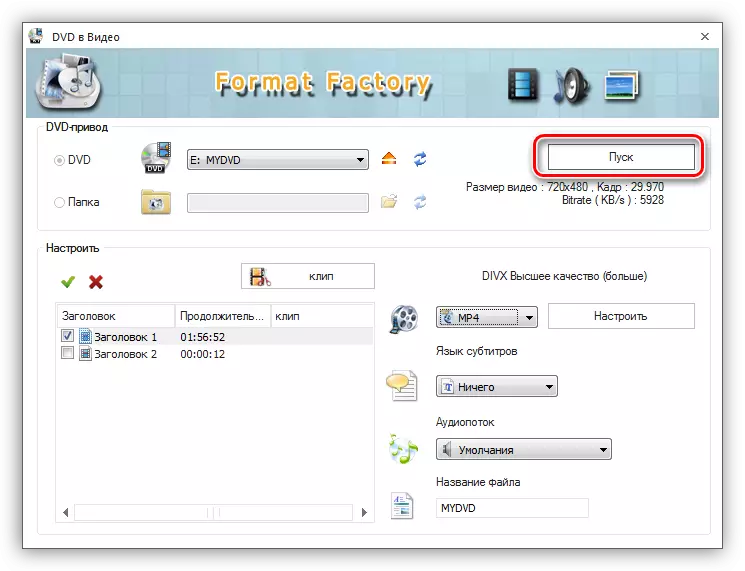
ತೀರ್ಮಾನ
ಇಂದು ನಾವು ಡಿವಿಡಿಗಳಿಂದ ಕಂಪ್ಯೂಟರ್ಗೆ ವೀಡಿಯೊ ಮತ್ತು ಸಿನೆಮಾವನ್ನು ವರ್ಗಾಯಿಸಲು ಕಲಿತಿದ್ದೇವೆ, ಹಾಗೆಯೇ ಅವುಗಳ ಬಳಕೆಗೆ ಸುಲಭವಾಗಿ ಒಂದು ಫೈಲ್ಗೆ ಪರಿವರ್ತಿಸಿ. "ಸುದೀರ್ಘ ಪೆಟ್ಟಿಗೆಯಲ್ಲಿ" ಈ ಪ್ರಕರಣವನ್ನು ಮುಂದೂಡಬೇಡಿ, ಏಕೆಂದರೆ ತಪಾಸಣೆಯು ಅಸಮರ್ಥತೆಗೆ ಬರಲು ಆಸ್ತಿಯನ್ನು ಹೊಂದಿರುತ್ತದೆ, ಇದು ವಸ್ತುಗಳ ಮೌಲ್ಯಯುತ ಮತ್ತು ದುಬಾರಿ ವಸ್ತುಗಳ ನಷ್ಟಕ್ಕೆ ಕಾರಣವಾಗಬಹುದು.
